SharePoint 2013: Öffnen von PDF Dateien in neuem Fenster
Viele Dokumente können bereits im Internet Explorer angesehen werden, ohne vorher die dazugehörige Client-Anwendung zu starten. Dazu gehören unter anderem PDF Dokumente. In Bezug auf SharePoint gibt es hierbei jedoch einen kleinen Nachteil. PDF Dokumente, die über eine SharePoint 2013 Bibliothek geöffnet werden, öffnen sich standardmäßig im selben Fenster. Das hat zur Folge, dass man die SharePoint Website verlässt und nur noch über den „Zurück Button“ im Internet Explorer in die Bibliothek zurück gelangt. Mit einem kleinen Trick können Sie jedoch dafür sorgen, dass PDF Dokumente in Ihrer SharePoint 2013 Bibliothek automatisch in einem neuen Fenster geöffnet werden. Dazu fügen wir ein sogenanntes „Inhalts-Editor-Webpart“ hinzu und fügen hier einen Codeschnipsel ein. Das Webpart wird nur im Hintergrund sein und für den Benutzer nicht sichtbar sein.
1. Öffnen Sie die Bibliothek für die Sie die Anpassung vornehmen möchten
2. Klicken Sie auf das Zahnrad im rechten oberen Bereich
3. Aktivieren Sie die Schaltfläche „Seite Bearbeiten“
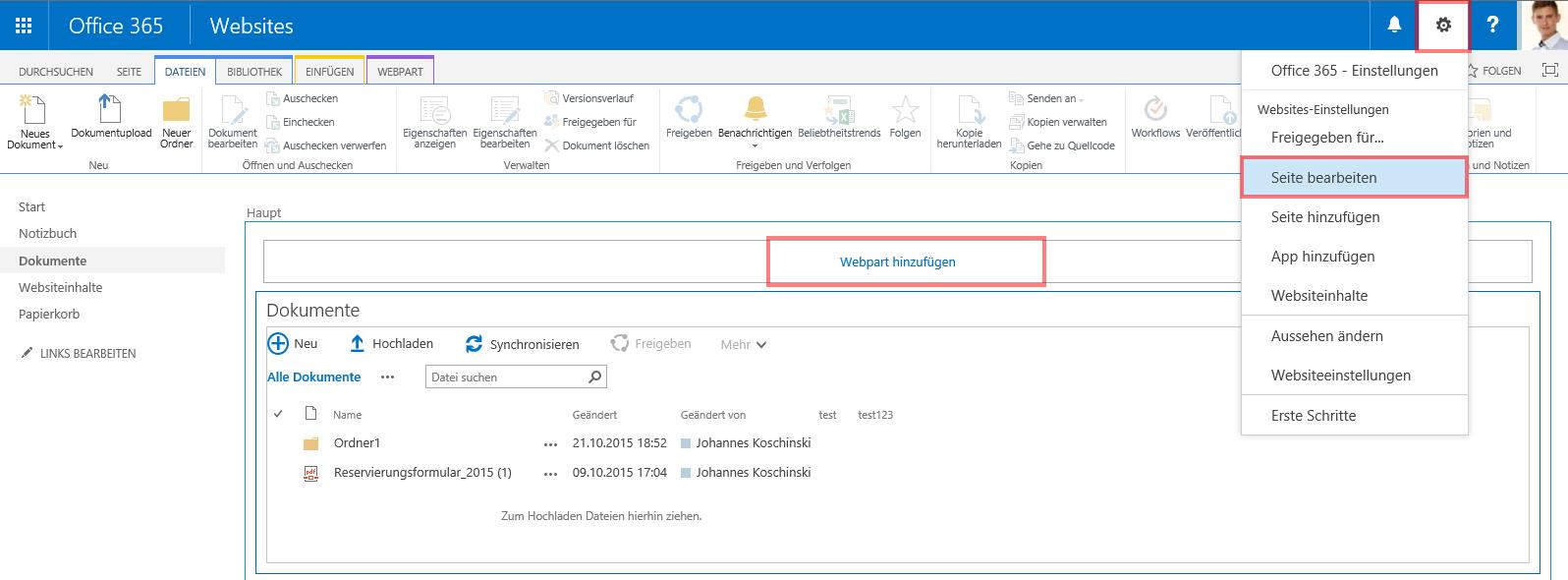
4. Klicken Sie auf „Webpart hinzufügen“
5. Wählen Sie nun im Bereich „Medien und Inhalt“ Das Webpart „Inhalts-Editor“ aus
6. Bestätigen Sie die Auswahl mit „Hinzufügen
7. Navigieren Sie nun zum Reiter „Webpart“
8. Aktivieren Sie die Schaltfläche „Webparteigenschaften“
9. Nun navigieren Sie zum Reiter „Text formatieren“
10. Hier klicken Sie auf die Schaltfläche „Quelle Beabeiten“
11. Fügen Sie folgenden Codeschnipsel hinzu:
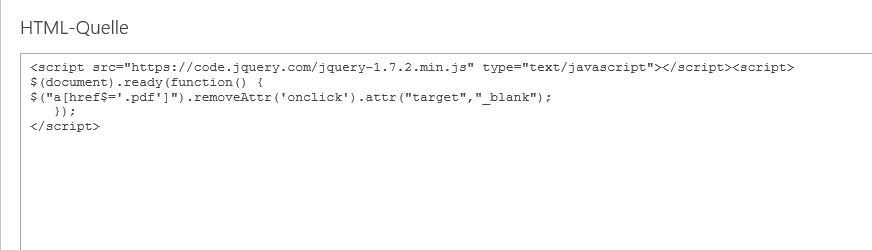
12. Bestätigen Sie mit „OK“
13. Klicken Sie in den Webparteigenschaften ebenfalls auf die Schaltfläche „OK“
14. Navigieren Sie zum Reiter „Seite“
15. Klicken Sie auf die Schaltfläche „Bearbeitung beenden“
PDF Dokumente in dieser Bibliothek werden nun automatisch im neuen Browser Fenster geöffnet.
|
Vielen Dank für Ihr Interesse an meinem Blogeintrag.
Gerne beantworte ich Ihnen persönlich weitergehende Fragen zu diesem Thema. Kontaktieren Sie mich einfach über unser Kontaktformular oder per E-Mail an Diese E-Mail-Adresse ist vor Spambots geschützt! Zur Anzeige muss JavaScript eingeschaltet sein!/gs
Johannes Koschinski Consultant |


